在当今多设备协作的时代,我们时常需要在手机和电脑之间频繁切换,如何实现高效无缝的跨设备协同成为提升工作效率的关键。
虽然目前各大手机厂商都支持无缝协同功能,不过也仅限支持自家的产品,所以就有不少第三方无缝协同的软件,之前给大家分享过不少了,例如:全能手机连接助手!一键手机协同投屏电脑:LinkAndroid。
而今天要推荐的这款「Sefirah」为安卓手机用户提供了剪贴板共享、通知同步、文件传输等多种实用功能,并且支持 Windows、Linux 平台,成为现有同类解决方案的优质替代选择。
使用介绍
使用「Sefirah」需要你的安卓手机或者安卓平板和 PC 电脑在同一个网络,然后都安装上「Sefirah」应用。
之后安卓手机进入开发者模式,打开 USB 调试 / 无线调试。不知道如何进入开发者模式的,自己搜索下你的手机型号,找下教程。通常都是连续按系统版本号 7 次。
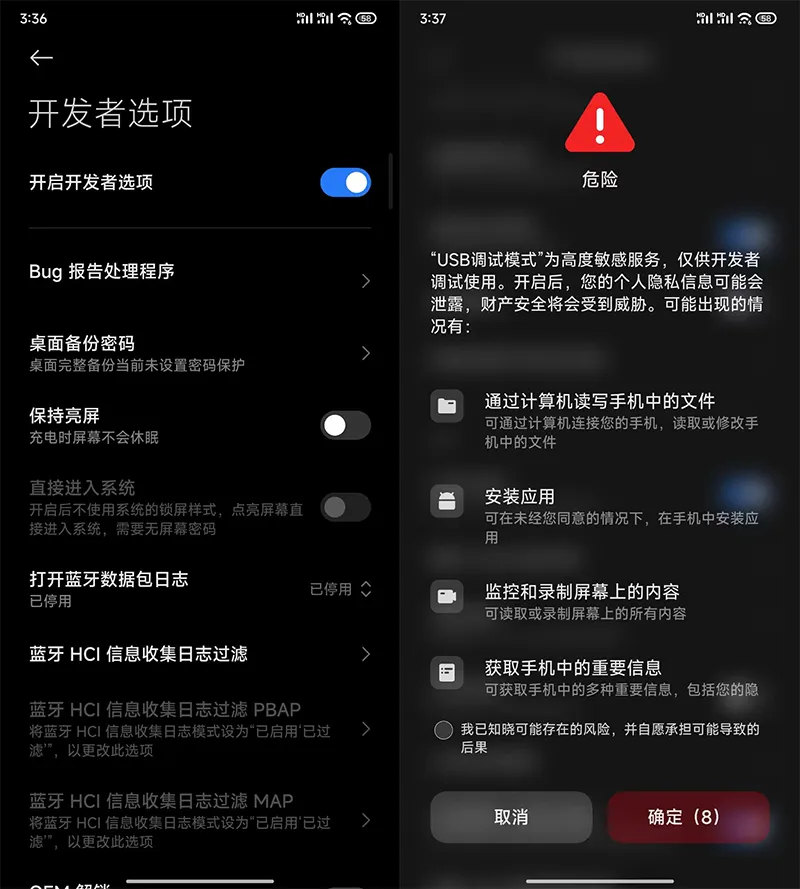
安装好「Sefirah」手机端,需要允许相关的权限,包括通知权限、短信权限、存储权限,保持后台允许、无障碍权限等。然后添加设备,发现你的 PC 设备,点击添加。
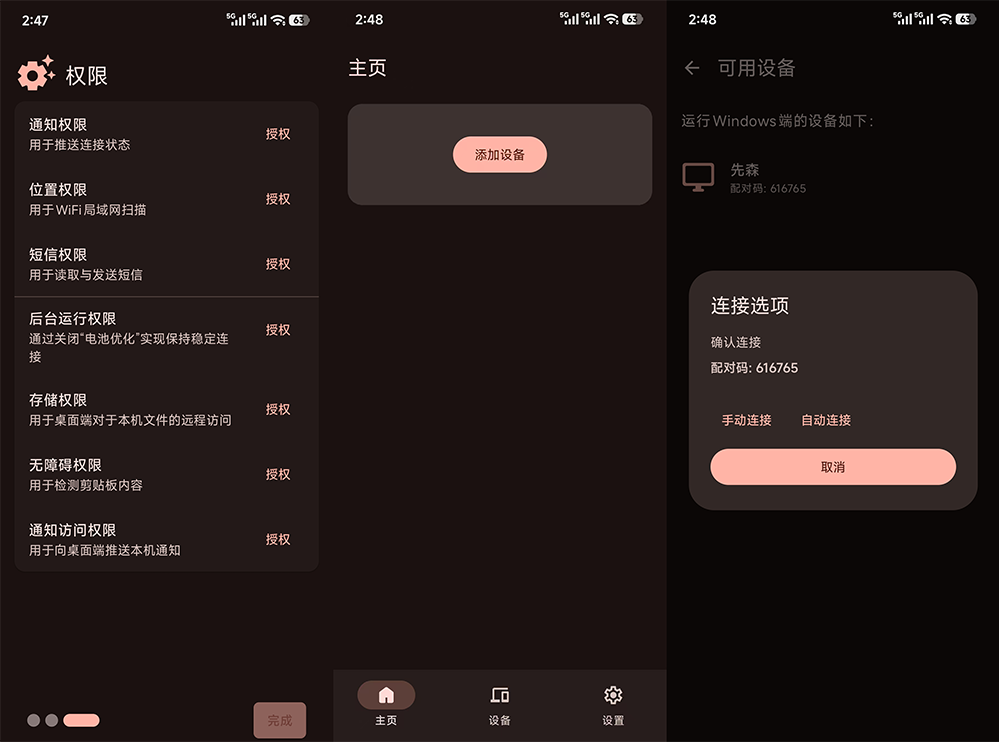
现在可以用手机控制电脑的一些操作了,例如锁屏、休眠、重启、注销、关机、会显示当前播放的音频,支持控制音量大小,以及开启你要的功能,支持 PC 同步剪切板、同步通知、同步短信等。
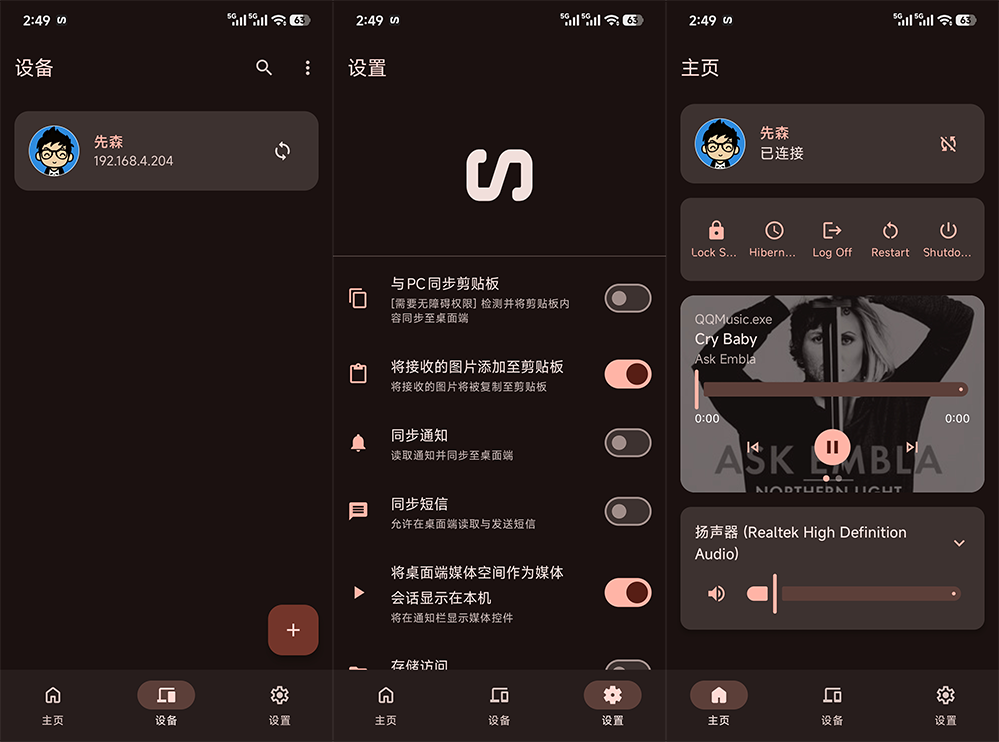
PC 端的「Sefirah」添加设备,设备请求,添加你的手机即可。如果你有多个设备需要添加,后续可以在设置里面添加,例如添加安卓平板。
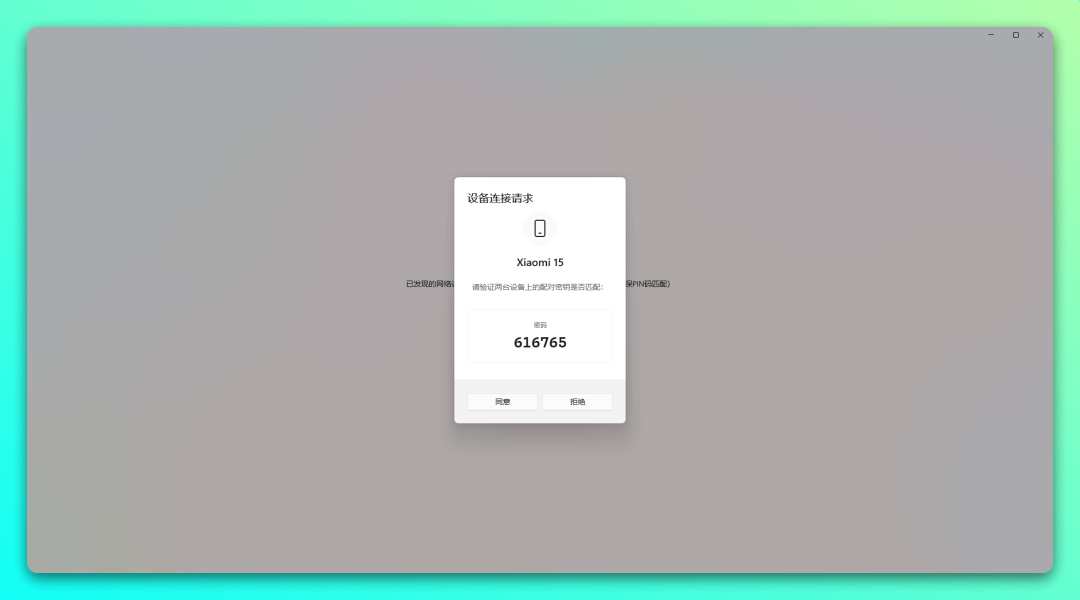
因为「Sefirah」是基于「scrcpy」的协同投屏,所以首次使用,还需要在设置里面,设置一下屏幕镜像和 ADB 设置,都选择 scrcpy 的文件夹即可。
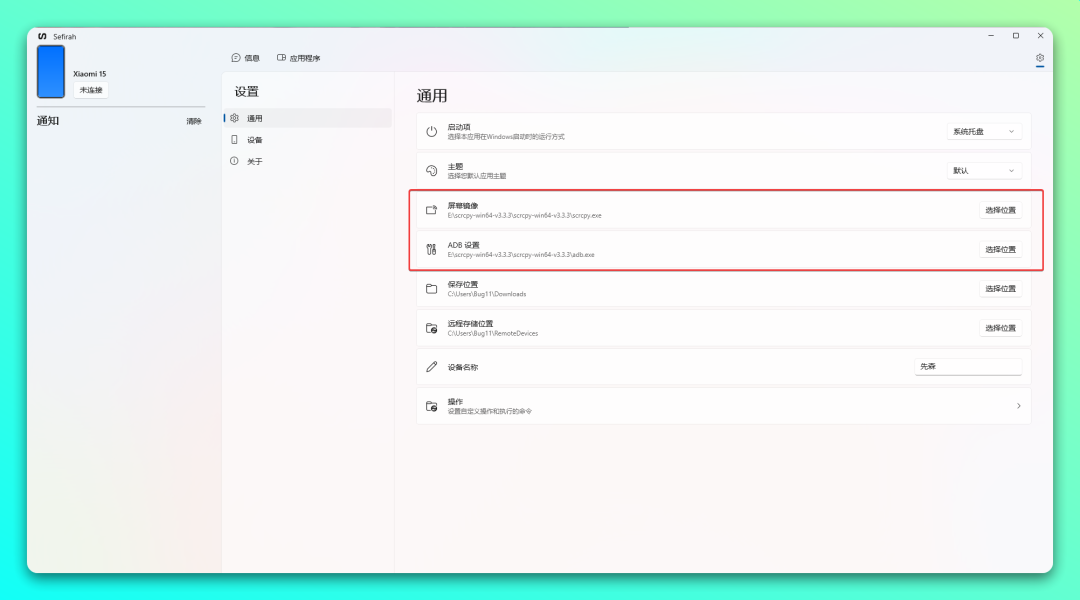
如果你是要用到无线投屏,还需要在设备里面,选择你的设备,点击设置,找到 ADB 设置,开启使用 TCP/IP 模式。不过建议用数据线模式,使用体验会好很多。
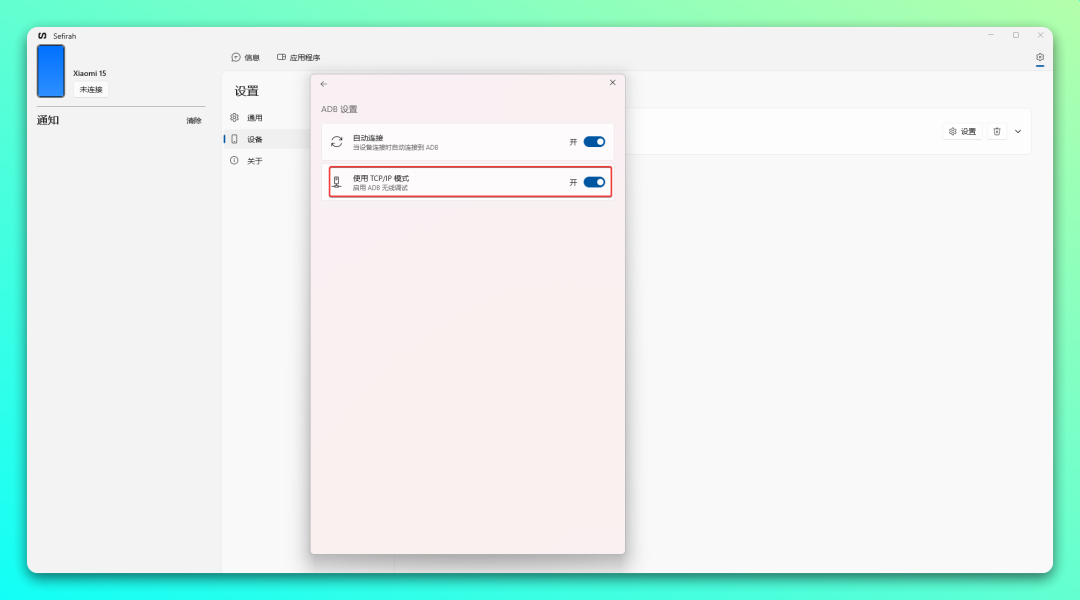
现在就可以在电脑上操作手机了,支持获取手机安装的应用,在屏幕镜像设置中,你可自定义 scrcpy 的启动参数,现在手机通知在电脑端实时提醒。不过Android 15及以上版本的系统限制,部分敏感通知可能无法同步,需要手动 ADB 命令手动授权:
adb shell appops set com.castle.sefirah RECEIVE_SENSITIVE_NOTIFICATIONS allow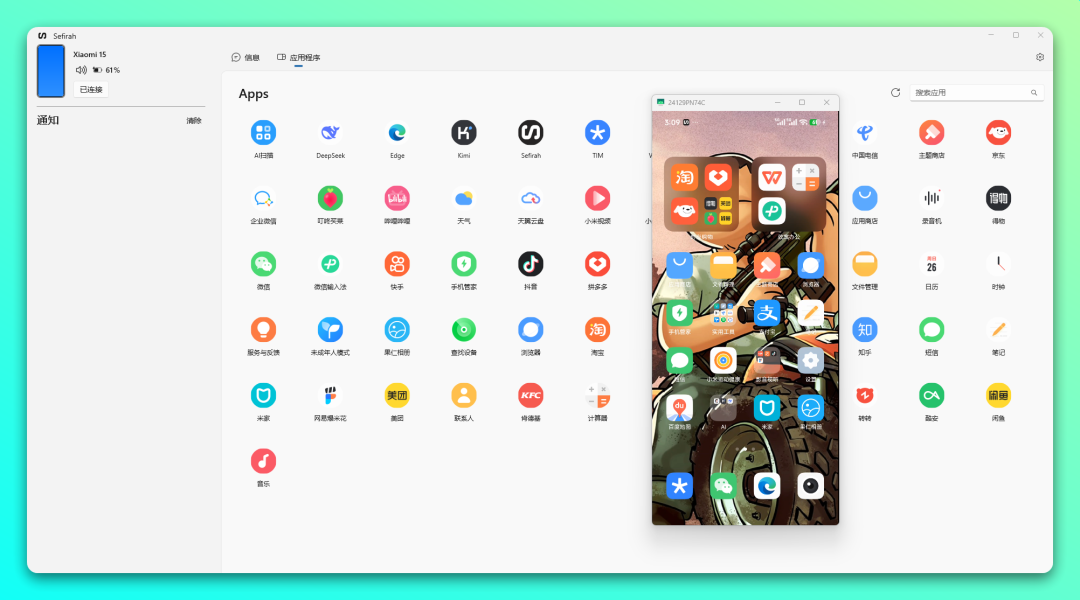
功能特色
- 剪贴板同步:在 PC 和安卓设备间无缝共享剪贴板内容、提供手动分享和自动同步两种模式
- 跨设备媒体控制:手机控制 PC 的媒体播放
- 文件传输:简单的拖拽操作即可在设备间快速传输文件
- 实时通知同步:手机通知实时显示在电脑桌面
- 屏幕镜像与控制:基于 scrcpy 实现高质量的屏幕镜像,支持有线与无线两种连接方式
总结
这款「Sefirah」以简洁高效”为核心,通过丰富的跨设备协同功能,解决了 PC与安卓用户在日常使用中的诸多痛点,并且没有品牌限制,任何手机和电脑都可以跨端管理。
下载地址
- 网盘下载:
https://pan.quark.cn/s/82ff2e705116 - 项目地址:
https://github.com/shrimqy/Sefirah

